Како променити стандардног корисника у налог администратора и обрнуто
Корисници Виндовс 11/10 могу да управљају својим системом као администратори или стандардни(Standard) корисници. Главна разлика између стандардних и администраторских корисника су њихове привилегије. Док вам администраторски(Administrator) налози дају приступ свему на машини, стандардни налози су рестриктивнији.
Како променити тип корисника налога(Account User Type) у Виндовс -у(Windows)
Можда ћете морати да промените кориснички налог са Стандардног(Standard) налога на Админ(Admin) и назад из различитих разлога. Ако се питате како да промените тип свог корисничког налога, прочитајте овај водич до краја.
Промените Стандардног(Change Standard) корисника у Администраторски(Administrator) налог
Можемо да променимо тип корисничког налога на пет једноставних начина. У овом одељку ћемо истражити следеће методе:
- Промените тип корисничког налога између Стандардни(Standard) и Админ(Admin) из Кориснички (User) налози(Accounts) .
- Промените тип корисничког налога између Стандардног(Standard) и Администраторског(Admin) у подешавањима(Settings) .
- Промените тип корисничког налога између Стандардни(Standard) и Админ(Admin) са контролне табле(Control Panel) .
- Промените тип корисничког налога између Стандардни(Standard) и Админ(Admin) из командне линије(Command Prompt) .
- Промените тип корисничког налога између Стандардни(Standard) и Админ(Admin) из ПоверСхелл(PowerShell) -а .
У наставку смо разбили горње методе промене типова корисничких налога у једноставне кораке.
1] Промените(Change) тип корисничког налога између Стандардни(Standard) и Админ(Admin) из корисничких(User) налога
Област подешавања корисничких (User) налога(Accounts) је можда најлакше место за промену типова корисничких налога између стандардних(Standard) и административних(Administrative) корисника. Ево како да извршите ову операцију користећи подешавања корисничких (User) налога .(Accounts)
Кликните десним тастером миша на дугме Старт(Start) и изаберите Покрени(Run) . У дијалогу Покрени откуцајте нетплвиз(netplwiz) и притисните ЕНТЕР(ENTER) . Изаберите кориснички налог чији тип желите да промените и кликните на опцију Својства .(Properties)

Пребаците се на картицу Чланство у групи(Group Membership) у прозору Својства . (Properties)Овде бирате тип корисничког налога или ниво приступа. Изаберите (Pick)Стандардни корисник(Standard user) , Администратор(Administrator) или Друго(Other) за још више опција.
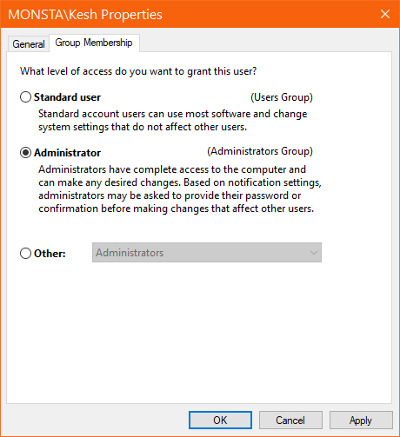
Притисните Аппли (Apply ) и Ок(Ok) за два отворена прозора и поново покрените рачунар.
2] Промените(Change) тип корисничког налога између Стандардни(Standard) и Админ(Admin) у подешавањима(Settings)

У оперативном систему Виндовс 11(Windows 11) :
- Отворите Подешавања
- Кликните на отвори подешавања налога
- На десној страни изаберите Породица(Family) и други корисници
- Сада пронађите кориснички налог и кликните на њега
- Кликните(Click) на дугме Промени(Change) тип налога које се појави
- У искачућем прозору промените тип налога(Account) и кликните на ОК.
У оперативном систему Виндовс 10(Windows 10) можете да отворите подешавања помоћу комбинације тастера Виндовс и И. (Windows Key, and I)Идите на Налози(Accounts) и изаберите Породица и други корисници(Family & other users) .
Пронађите кориснички налог који желите да измените под Ваша породица(Your family) или Други корисници(Other users) и кликните на њега. Кликните на дугме Промени тип налога(Change account type) које се појави.
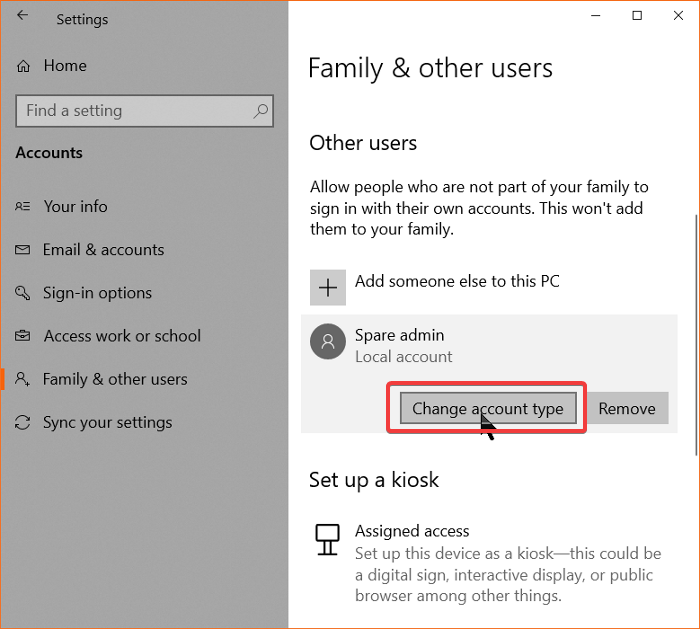
На следећем екрану изаберите жељени тип корисничког налога из падајућег менија и кликните на дугме У реду(OK) испод.
3] Промените(Change) тип корисничког налога између Стандардни(Standard) и Админ(Admin) са контролне табле(Control Panel)
Потражите Цонтрол Панел(Control Panel) из Старт(Start) менија и отворите га. Затим кликните на опцију Прикажи по(View by) у горњем десном углу и промените је у Категорија(Category) . Кликните на Кориснички налози(User Accounts) . Ако видите Промени тип налога (Change account type ) испод опције, изаберите то или га изаберите на следећем екрану.
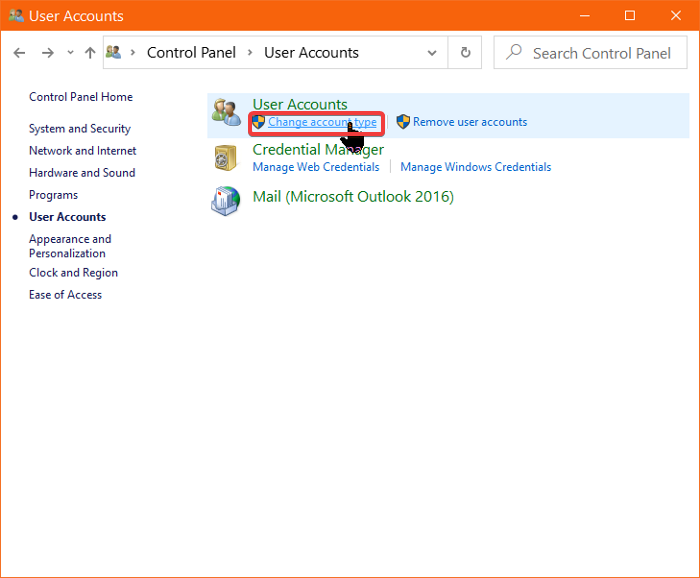
Изаберите кориснички налог који желите да промените кликом на њега и кликните на везу Промени тип налога .(Change the account type )
Од нових опција које се појављују, изаберите опцију Стандард(Standard) или Администратор(Administrator) да бисте подесили одговарајући тип корисничког налога. На крају, кликните на дугме Промени тип налога(Change Account Type) испод. Након успешне промене типа налога, изађите из контролне табле(Control Panel) и обавезно поново покрените рачунар.
4] Промените(Change) тип корисничког налога између Стандардни(Standard) и Админ(Admin) из командне линије(Command Prompt)
Ако вам је пријатно да користите команде(Commands) и не смета вам да уштедите додатни клик или два, онда су ова и следећа метода за вас. Овде ћемо променити тип корисничког налога помоћу функција командне линије.
Прво покрените командну линију(Command Prompt) као администратор(Administrator) . Притисните(Press) тастер Виндовс(Windows) и потражите Цомманд Промпт(Command Prompt) . Кликните десним тастером миша на командну линију(Command Prompt) и изаберите Покрени(Run) као администратор(Administrator) .
1. Пређите на стандардни(Standard) кориснички налог
У прозору командне линије(Command Prompt) , следећа команда мења тип налога наведеног корисника у Стандард.(Standard.)
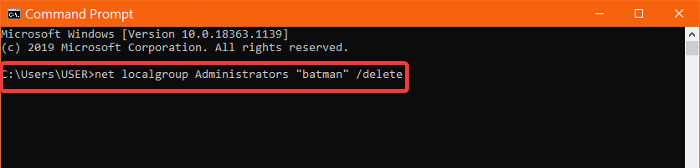
net localgroup Administrators "ACCOUNT-NAME" /delete
НАПОМЕНА: (NOTE: )Замените НАЛОГ-НАМЕ правим именом корисничког налога. Такође, назив налога Мицрософт налога је првих пет слова његове адресе е-поште.(Replace ACCOUNT-NAME with the real name of the user account. Also, the account name of a Microsoft account is the first five letters of its email address.)
2. Пређите на администраторски налог
Са командном линијом(Command Prompt) која ради са повишеним привилегијама, откуцајте следећу команду и притисните тастер ЕНТЕР(ENTER) :
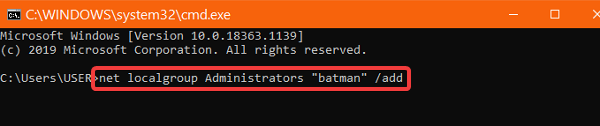
net localgroup Administrators "ACCOUNT-NAME" /add
НАПОМЕНА: (NOTE: )Замените НАЛОГ-НАМЕ правим именом корисничког налога. Такође, назив налога Мицрософт налога је првих пет слова његове адресе е-поште.(Replace ACCOUNT-NAME with the real name of the user account. Also, the account name of a Microsoft account is the first five letters of its email address.)
Да бисте потврдили да је тип корисничког налога промењен, покрените ову команду. Када га покренете, командна линија(Command Prompt) приказује својства изабраног корисничког налога, укључујући типове корисничких налога.
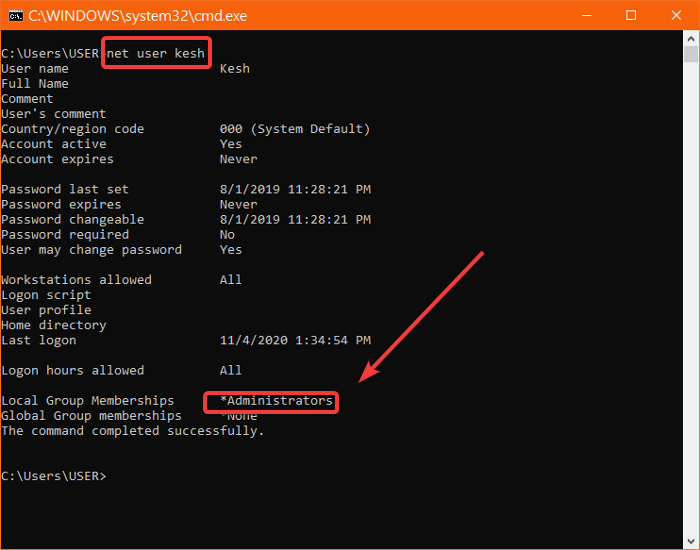
net user ACCOUNT-NAME
Изађите сада из командне линије(Command Prompt) и поново покрените рачунар. Приликом следећег покретања Виндовс(Windows) - а, приметићете извршене промене.
САВЕТ(TIP) : Погледајте овај пост ако је Промени тип налога засивљен у Виндовс-у.
5] Промените(Change) тип корисничког налога између Стандардни(Standard) и Админ(Admin) из ПоверСхелл -а(PowerShell)
ПоверСхелл(PowerShell) ради са неколико корака као што је метода командне линије . (Command Prompt)Можете копирати команде и налепити их у прозор ПоверСхелл(PowerShell) - а да бисте избегли грешке.
Притисните Windows key + X и изаберите Виндовс ПоверСхелл (Админ)(Windows PowerShell (Admin)) из контекстног менија.
Промените на Стандардни корисник
Копирајте и налепите следећу командну линију у прозор ПоверСхелл(PowerShell) :
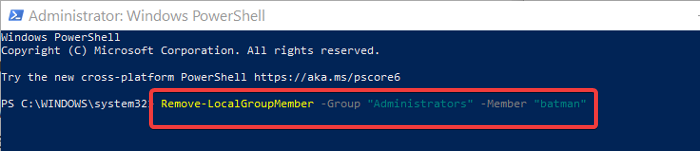
Remove-LocalGroupMember -Group "Administrators" -Member "ACCOUNT-NAME"
НАПОМЕНА: (NOTE: )Замените НАЛОГ-НАМЕ правим именом корисничког налога. Такође, назив налога Мицрософт налога је првих пет слова његове адресе е-поште.(Replace ACCOUNT-NAME with the real name of the user account. Also, the account name of a Microsoft account is the first five letters of its email address.)
2. Промените корисника у администратора
Отворите ПоверСхелл(Open PowerShell) као администратор(Administrator) . Унесите(Enter) и покрените наредбу испод у ПоверСхелл(PowerShell) -у :
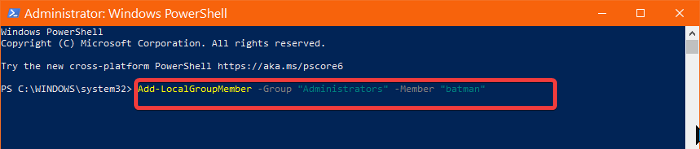
Add-LocalGroupMember -Group "Administrators" -Member "ACCOUNT-NAME"
Коначно, можете затворити командну линију(Command Prompt) и поново покренути машину. Можете користити било који метод који вам је најлакши за праћење.
Ако и даље желите да научите више сличних савета, прочитајте овај водич о брисању уграђеног администраторског налога(guide on deleting the inbuilt Administrator account) .
Related posts
Како избрисати уграђени администраторски налог у оперативном систему Виндовс 11/10
Како да креирате налог локалног администратора у оперативном систему Виндовс 11/10
Креирајте налог локалног администратора на Виндовс 11/10 користећи ЦМД
Како да проверите да ли имате администраторска права на Виндовс 11/10
Поправи администраторски налог је онемогућен у оперативном систему Виндовс 11/10
6 начина да промените име корисничког налога у оперативном систему Виндовс 10
Поставите подразумевану слику за пријаву корисника за све кориснике у оперативном систему Виндовс 11/10
Додајте фасциклу „Кориснички профил“ у окно за навигацију програма Филе Екплорер
Направите пречицу на радној површини да бисте променили корисничке налоге у оперативном систему Виндовс 11/10
Приступите локалном управљању корисницима и групама у оперативном систему Виндовс 11/10 Хоме
Онемогућите контролу корисничког налога (УАЦ) у оперативном систему Виндовс 10
Омогућите или онемогућите налог администратора на екрану за пријаву у оперативном систему Виндовс 10
Немојте пријављивати кориснике са привременим профилима на Виндовс 10
6 начина да промените налог у Администратор и назад у Виндовс 10 -
Како да креирате локални кориснички налог користећи ПоверСхелл у оперативном систему Виндовс 11/10
Прикажи или сакриј опцију закључавања са слике профила корисничког налога у Старт менију
Како се одјавити са других корисника у оперативном систему Виндовс 10
Како да промените лозинку за ваш локални кориснички налог у оперативном систему Виндовс 8.1
Проблеми са некомпатибилношћу верзија у ромингу корисничких профила у оперативном систему Виндовс 10
Виндовс није могао да се повеже са услугом ПрофСВЦ
